Apple erbjuder möjligheten att permanent ta bort ditt Apple ID-konto när som helst och av någon anledning. Om du använder någon Apple-enhet har du ett iCloud-konto som ingår i ditt Apple-ID. Ditt iCloud-konto innehåller en e-postadress och används för att skicka och ta emot textmeddelanden och e-postmeddelanden och för att köpa artiklar i iTunes Store och iOS-appar.
Innan vi hoppar in i steg-för-steg-instruktionerna för att ta bort ditt iCloud-e-postkonto, låt oss ta en titt på exakt vad som händer när kontot raderas:
- Innehåll eller köp i Apple iBooks, iTunes kommer inte längre att vara tillgängliga.
- Alla foton, videor och dokument som lagras i iCloud raderas permanent.
- Du kommer inte att kunna logga in för att ta emot iMessages och iCloud Mail eller ta emot FaceTime-samtal.
- Du kommer också att förlora åtkomst till Apple Pay, iCloud Keychain, Tillbaka till min Mac, Hitta min iPhone, Game Center och Continuity.
- Alla appar från tredje part som laddas på dina enheter och lagrar data i iCloud går också förlorade.
- Alla möten som du har planerat i Apple Store avbryts. Alla öppna Apple Care-ärenden kommer att vara permanent stängda och inte tillgängliga. Om du har specifika problem, besök Apples FAQ-sida för att lära dig mer.
Att radera ditt Apple-ID är permanent. Tänk på att det inte är en snabb lösning att radera ditt iCloud-e-postkonto. Hela borttagningsprocessen för Apple-kontot kan ta upp till sju dagar. Detta beror på att Apple måste verifiera att du, och inte någon annan, ber om att kontot ska raderas.
Om det finns någon chans att du vill komma åt ditt konto i framtiden, överväga att tillfälligt inaktivera ditt konto, snarare än att ta bort kontot helt. Om du fortfarande vill fortsätta och radera ditt iCloud-e-postkonto permanent så här:
Innan du tar bort din iCloud-e-post Ladda ner dina filer
Eftersom att radera din Apple iCloud-e-post är permanent måste du ladda ner alla filer från din iPhone, iPad, Apple-dator och från iCloud. Förutom foton och videor kanske du också vill säkerhetskopiera e-post, kalenderhändelser, kontakter och iTunes- och iBooks-inköp.
Ta bort enheter kopplade till Apple-ID innan du raderar iCloud-konto
Innan du tar bort ditt konto, ta dig tid att ta bort alla Apple-enheter som är kopplade till ditt Apple-ID. Detta steg gör det mycket lättare att logga in med ett nytt Apple-ID.
-
Logga in på ditt iCloud-konto på Apple.
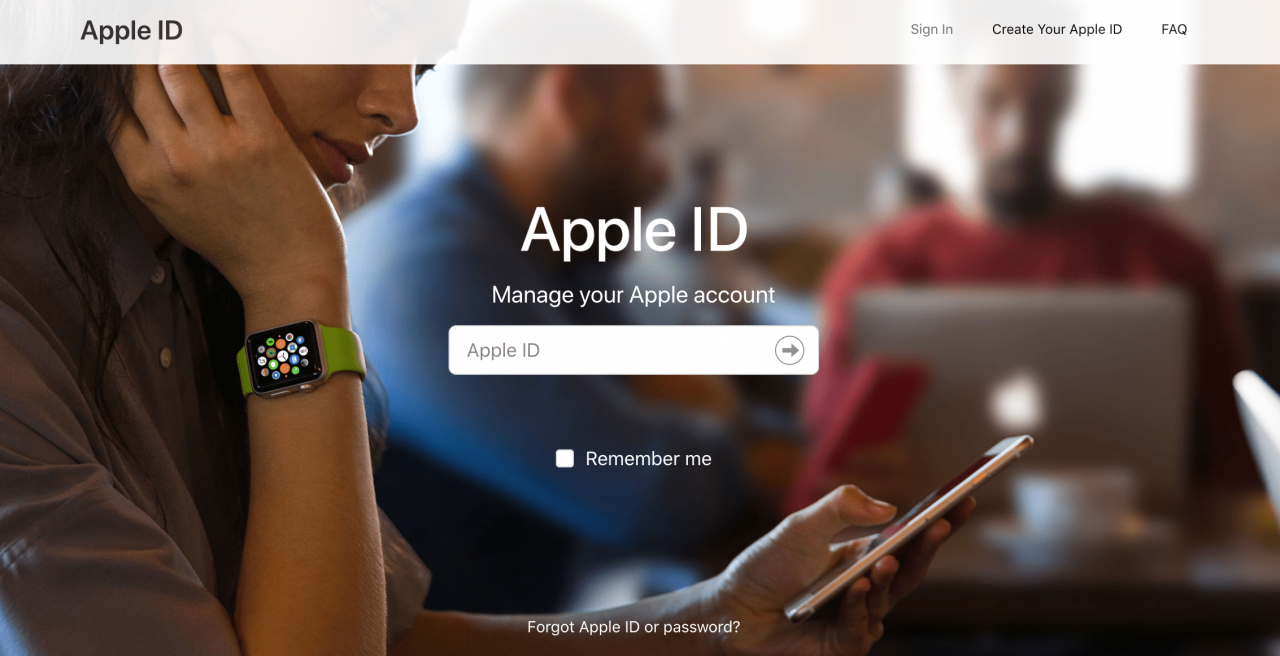
-
När du är inloggad, bläddra ner till avsnittet Enheter.
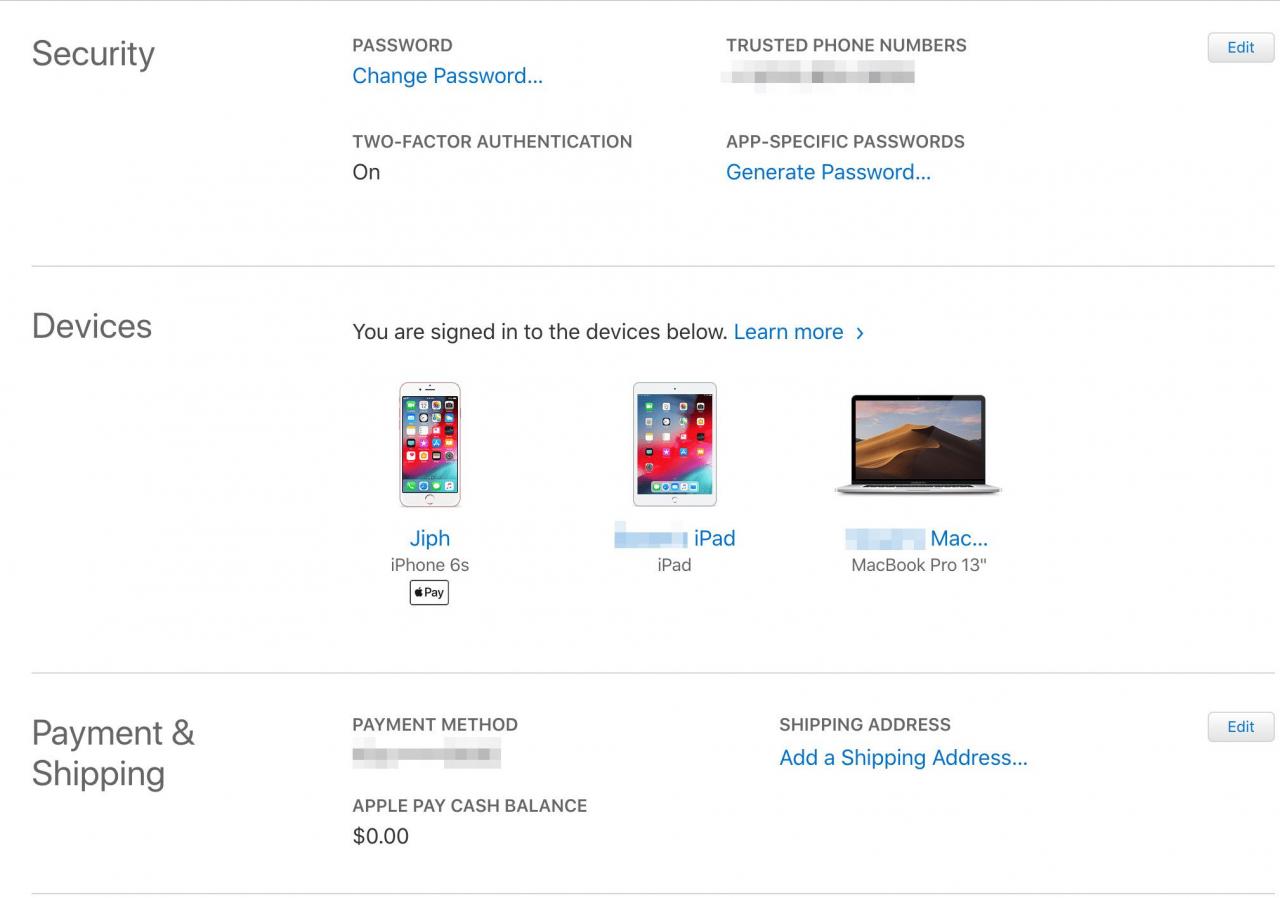
-
Klicka på enhetsbilden och ett popupfönster visas för varje som visar enhetsinformation.
-
Klicka på orden längst ner i popup-fönstret, Ta bort från konto.
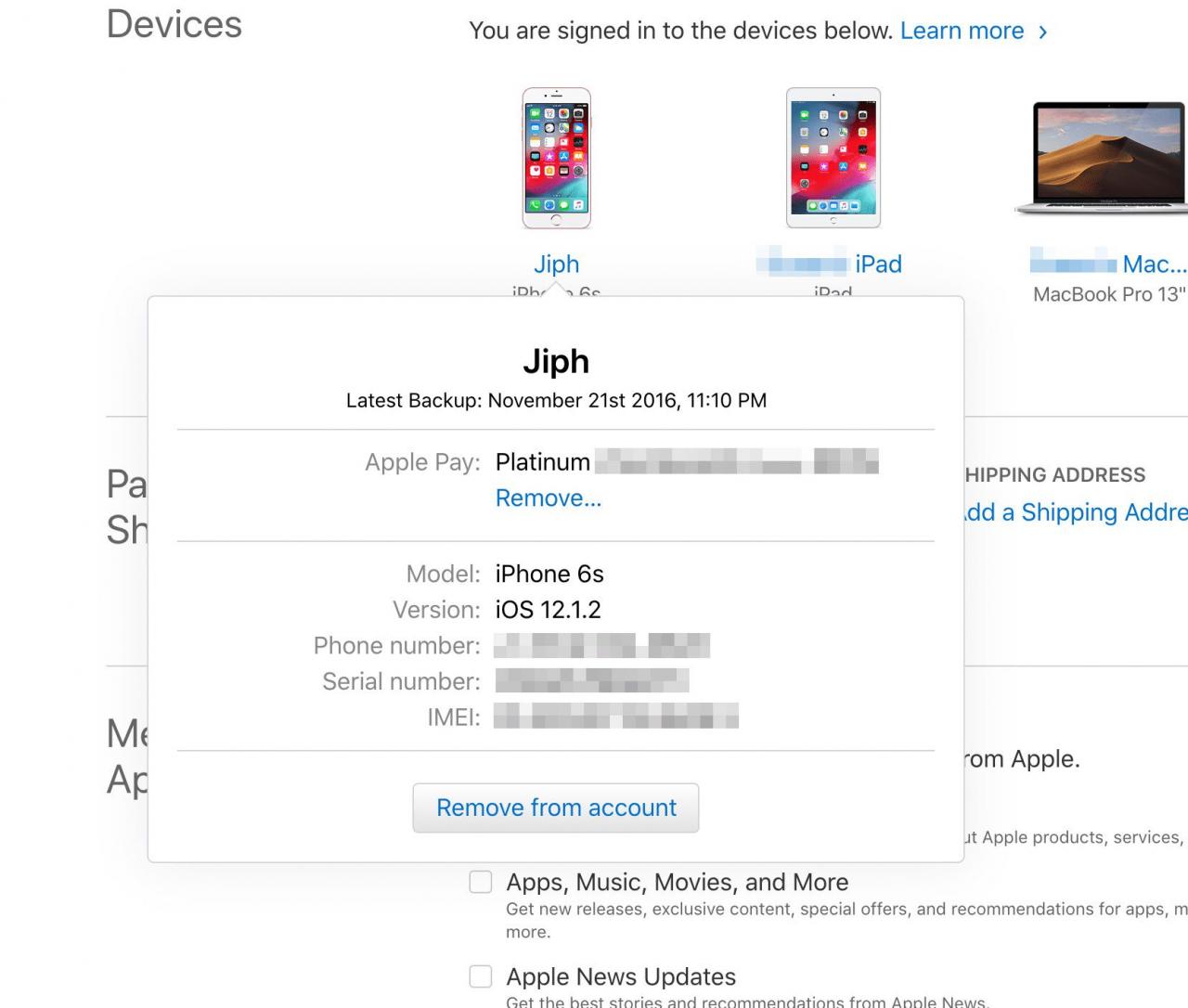
-
Gör detta för varje enhet på din kontosida tills alla enheter tas bort.
Använd Apples data- och sekretessida för att permanent ta bort ditt e-postkonto för Apple-ID
När du har laddat ner alla dina filer och inköp och du har loggat ut från alla dina enheter är du redo att permanent radera ditt Apple ID-konto. Här är hur:
-
Om du inte är inloggad loggar du in på ditt iCloud-konto på Apple.
-
Klicka på orden, Gå till din Apple ID-kontosida under Hantera konto.

-
Bläddra ner till avsnittet Data och sekretess längst ner och klicka Hantera din integritet.
-
Längst ner på sidan är alternativet att Ta bort ditt konto. Klicka Begär att ta bort ditt konto.
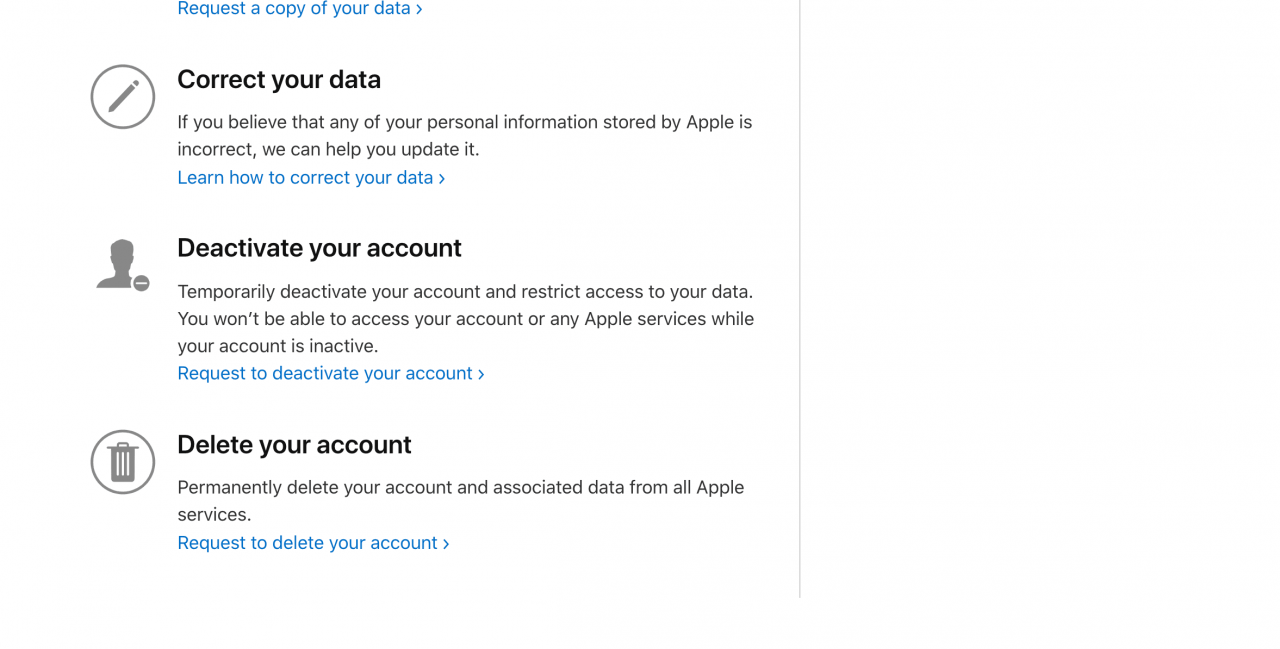
-
Ett popup-fönster visas där du ber dig välja en anledning till begäran.
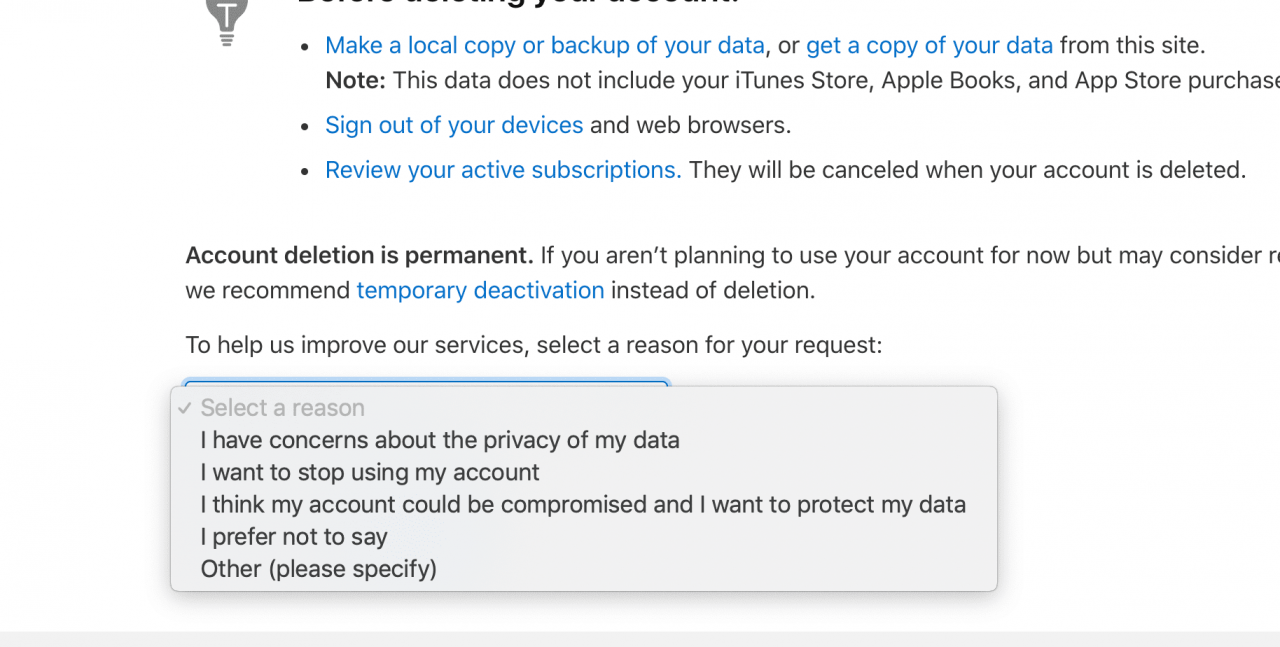
-
Apple kommer att påminna dig om att granska informationen angående borttagning av ditt konto. Klick Fortsätta, och att granska Raderingsvillkoroch för att bekräfta att du godkänner det.
-
Apple kommer att be om kontaktinformation för att skicka kontostatusuppdateringar. Ange en e-postadress som INTE är associerad med kontot du raderar.
-
Apple ger dig en unik åtkomstkod som du måste kontakta Apple Support. Du kan också använda den här koden för att avbryta raderingen av kontot.
Apple raderar kontot permanent inom 7 dagar. Under denna period förblir ditt Apple ID-konto aktivt.
